MFC-J6720DW
Ofte stillede spørgsmål og fejlfinding |
Jeg får stadig fejlmeddelelsen "Papirstop", selvom jeg har fjernet det fastklemte papir.
Hvis du vil fjerne fejlmeddelelsen Papirstop, efter at du har fjernet det fastklemte papir, skal du åbne og lukke scannerdækslet.
Hvis du stadig får fejlmeddelelsen, kan der sidde endnu en stump papir fast i din Brother-maskine.
Følg nedenstående trin for at fjerne eventuelt rippet papir inde i din Brother-maskine.
BEMÆRK: Illustrationerne vist nedenfor er fra en tilfældig Brother maskine, og kan afvige fra den Brother maskine du anvender.
Flyt printhovedet, og fjern eventuelt afrevet papir
Hvis du får blæk på huden eller tøjet, skal du omgående vaske det af med sæbe eller rensemiddel.
-
Brug begge hænder til at løfte scannerlåget (1) vha. fingergrebene på begge sider af maskinen, indtil det er i åben stilling. Flyt printhovedet (om nødvendigt) for at tage eventuelt resterende papir ud i dette område. Kontroller, at der ikke sidder papir fast i hjørnerne af maskinen (2) og (3).
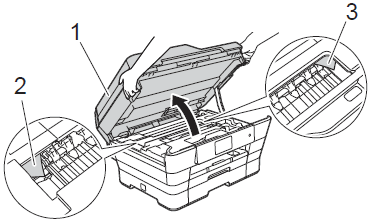
-
Kontroller printhovedets position.
- Hvis du fandt printhovedet i venstre side eller midten af området omkring glaspladen, skal du gå til TRIN 3.
-
Hvis printhovedet er i højre hjørne som vist på illustrationen nedenfor, skal du holde (Annuller) nede
 , indtil printhovedet flyttes til midten.
, indtil printhovedet flyttes til midten.
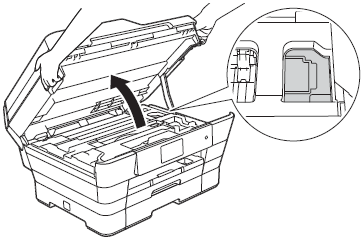
- Tag Brother-maskinens netledning ud af stikkontakten (strømudtag).
-
Flyt forsigtigt printhovedet med fingrene, for at fjerne eventuelt resterende papir i dette område. Hvis du vil fjerne de små stykker papir, kan du bruge en pincet.
Pas på ikke at røre ved eller ridse den indvendige del med din hånd eller pincet. -
Luk forsigtigt scannerlåget ved hjælp af fingerholderne på hver side.
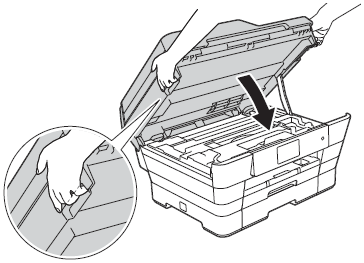 Pas på, at du ikke får fingrene i klemme, når du lukker scannerlåget. Brug altid grebene på begge sider af scannerlåget, når du skal åbne og lukke det.
Pas på, at du ikke får fingrene i klemme, når du lukker scannerlåget. Brug altid grebene på begge sider af scannerlåget, når du skal åbne og lukke det. - Sæt netledningen i stikkontakten igen (stikkontakt).
Hvis du stadig får fejlmeddelelsen Papirstop gentagne gange, skal du prøve følgende handlinger for afhjælpning af papirstop.
Fjern det fastklemte papir inde i maskinen
Ved at følge nedenstående trin for at fjerne papirstoppet inde i maskinen.
- Klippet streames fra YouTube. (Åbnes i et nyt vindue).
- Din maskine kan ændre, hvad der vises på denne video.
-
Brug begge hænder til at løfte scannerlåget (1) vha. fingergrebene på begge sider af maskinen, indtil det er i åben stilling. Flyt printhovedet (om nødvendigt) for at tage eventuelt resterende papir ud i dette område. Kontroller, at der ikke sidder papir fast i hjørnerne af maskinen (2) og (3).
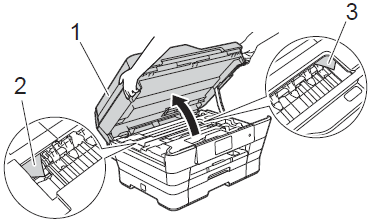
Hvis printhovedet er i højre hjørne som vist på illustrationen, skal du holde (Annuller) nede
 , indtil printhovedet flyttes til midten.
, indtil printhovedet flyttes til midten.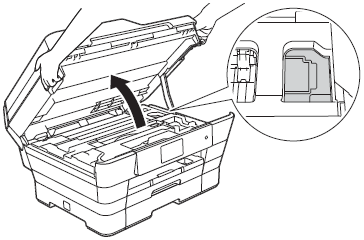
- Tag Brother-maskinens netledning ud af stikkontakten (strømudtag).
-
Luk forsigtigt scannerlåget ved hjælp af fingergrebene på hver side.
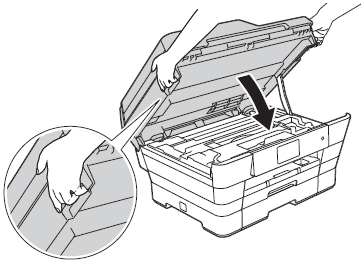 Pas på, at du ikke får fingrene i klemme, når du lukker scannerlåget. Brug altid grebene på begge sider af scannerlåget, når du skal åbne og lukke det.
Pas på, at du ikke får fingrene i klemme, når du lukker scannerlåget. Brug altid grebene på begge sider af scannerlåget, når du skal åbne og lukke det. -
Åbn lågen til åbningen til manuel fremføring.
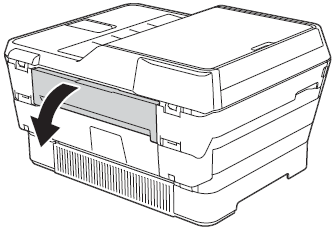
-
Læg kun ét ark Letter- eller A4-format tykt papir, f.eks. blankt papir, i liggende position i den manuelle indføringsåbning. Skub papiret ind i den manuelle indføringsåbning.
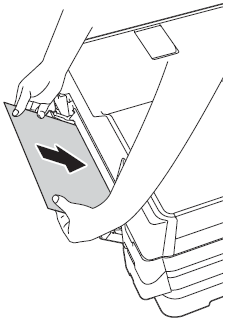 Vi anbefaler, at du bruger blankt papir.
Vi anbefaler, at du bruger blankt papir.
- Hvis du ikke skubber papiret dybt ned i den manuelle indføringsåbning, vil din Brother-maskine ikke føre det, når du sætter netledningen i stikkontakten igen (elektrisk stik). - Sæt netledningen i stikkontakten igen. Papiret, du har lagt i den manuelle indføringsåbning, føres gennem din Brother-maskine og skubbes ud med et fastklemt stykke papir.
- Fjern det papiret og eventuelt afrevevne papirstumper.
- Træk papirbakken helt ud af Brother-maskinen.
- Fjern alt afrevet papir eller fremmedlegemer, du finder inde i maskinen.
-
Sæt papirbakken helt tilbage i maskinen.
Kontroller, at papirlængdestyret er indstillet til den korrekte papirstørrelse. Træk IKKE papirbakken ud, når du ilægger A5 (148 x 210 mm (5,8 x 8,3 in.) eller mindre papir.
- Sørg for at trække papirstøtten ud, indtil den låses på plads. -
Brug begge hænder til at løfte scannerlåget (1) vha. fingergrebene på begge sider af maskinen, indtil det er i åben stilling. Sørg for, at et stykke papir ikke stadig sidder fast inde i maskinen.
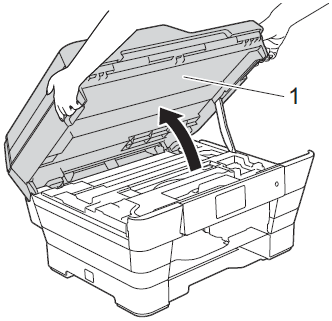
- Hvis det fastklemte papir inde i maskinen ikke kan fjernes, skal DU gentage TRIN 1 til 9. Prøv at fjerne papirstoppet inde i maskinen op til to eller tre gange.
- Hvis det fastklemte papir inde i maskinen kan fjernes, skal DU gå til TRIN 12.
-
Luk forsigtigt scannerlåget ved hjælp af fingergrebene på hver side.
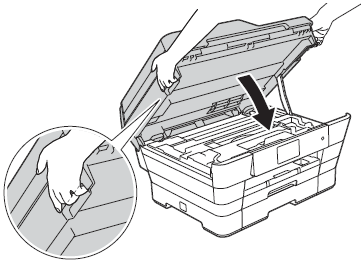
Hvis fejlmeddelelsen fortsat vises, skal du kontakte Brother kundeservice, se under "Kontakt os".
